猎豹浏览器如何使用鼠标滚轮切换标签?很多用户会通过这款软件来进行上网,不少人会习惯使用鼠标滚轮来切换已打开的标签,但是此功能并没有开启,因此也无法进行操作,那么这个功能怎么开启呢,本期的软件教程就来为广大用户们进行解答。
设置教程如下
1、点击桌面上安装的猎豹浏览器打开进入到软件页面中。
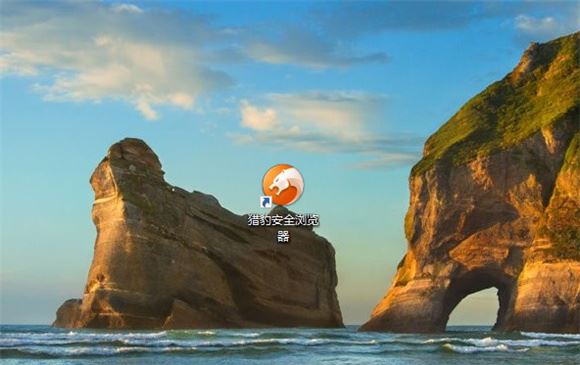
2、浏览器主页中点击左上角的猎豹图标。
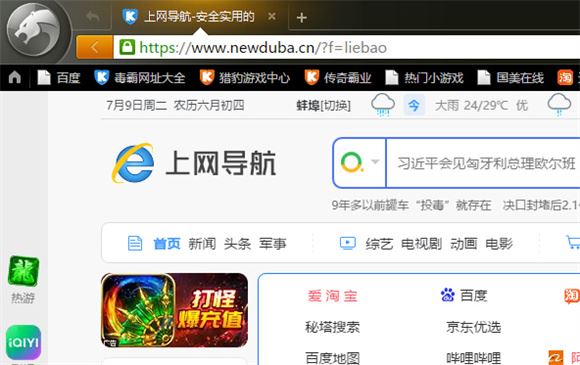
3、在弹出的窗口中点击【选项/设置】选项。
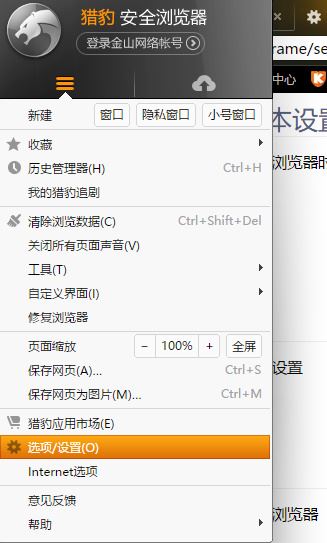
4、打开的设置页面中,选择左侧的【标签设置】进行切换。

5、在页面中找到其他选项,可以看到【使用鼠标滚轮切换标签】功能,将其进行勾选即可。
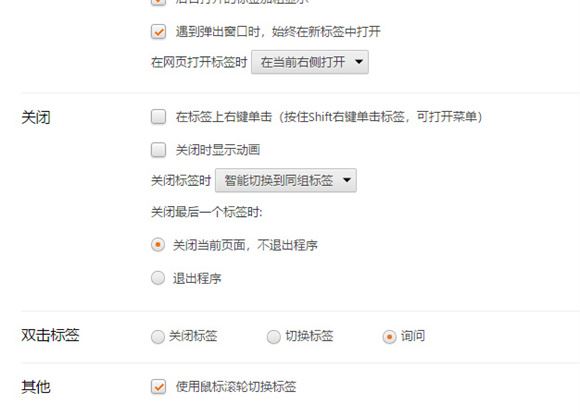
附:猎豹浏览器各功能的快捷键如下:
- ctrl+b:打开和关闭书签栏
- ctrl+shift+b:打开书签管理器
- ctrl+h:查看“历史记录”页
- ctrl+j:查看“下载”页
- shift+escape:查看任务管理器
- shift+alt+t:将焦点设置在工具栏上。使用键盘上的向右和向左箭头,可导航至工具栏上的不同按钮。
- ctrl+shift+t:重新打开上次关闭的标签页。
- ctrl+n:打开新窗口。
- ctrl+t:打开新标签页。
- ctrl+shift+n:在隐身模式下打开新窗口。
- ctrl+o:打开计算机中的文件
- ctrl+shift+o:从后台在新标签页中打开链接。
- ctrl+1 到 ctrl+8:切换到标签栏中指定位置编号所对应的标签页。
- ctrl+9:切换到最后一个标签页。
以上就是关于猎豹浏览器使用鼠标滚轮切换标签的技巧,希望大家喜欢,请继续关注代码网。

发表评论